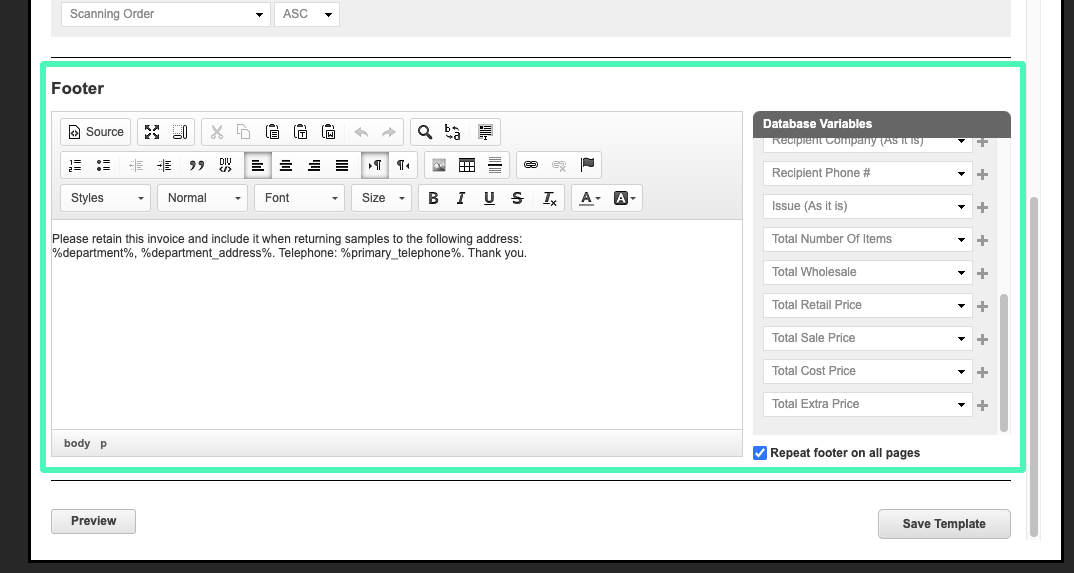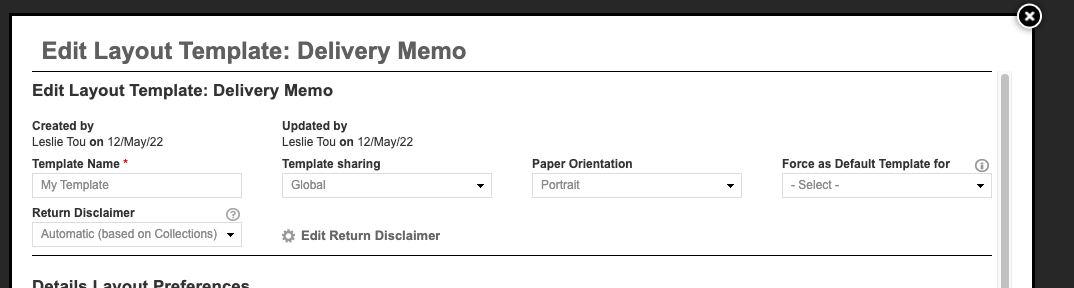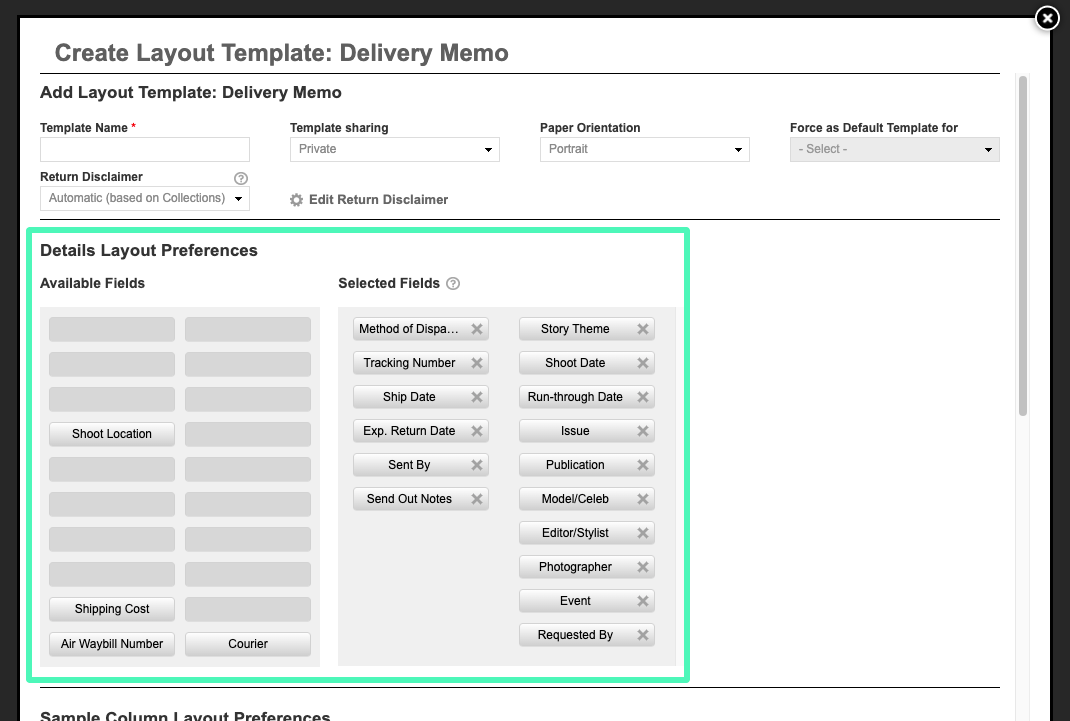Delivery Memo(貸出伝票)の目的は、貸出の概要と中身を提供することです。これは通常、配送で受け取るパッケージの「パッキング リスト」と同様に、配送自体と一緒に提供されます。
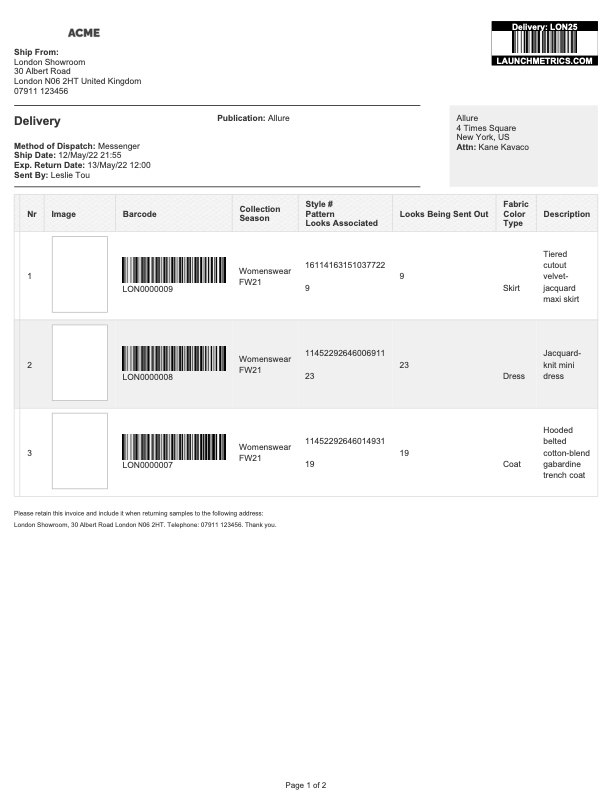
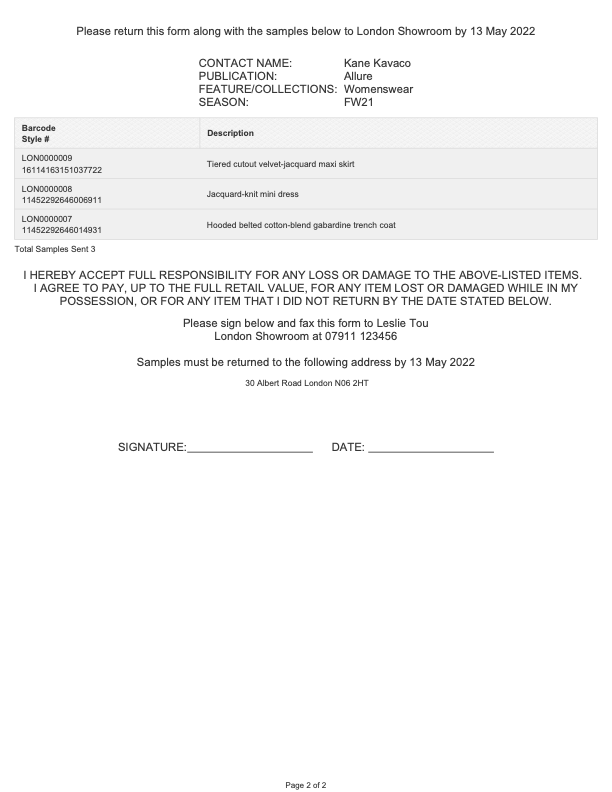
Delivery Memoの属性
- 配送番号バーコードは、すべての貸出伝票の右上隅に表示されます。これは、Returns ページを使用して在庫にサンプルを返品または受け取る際にスキャンできます。
- 左のロゴは所属部署のロゴを使用します。
- テンプレートを使用して納品書をカスタマイズできます。
- セキュリティをさらに強化するために返品免責事項を使用できます。
- フッター テキストは、最後またはすべてのページに適用できます。
Delivery Memoへのアクセス
貸出伝票は複数の場所からアクセスできます。
- Send outを作成する最後のステップ
- Send Out Manager オプションのドロップダウン
- Sample Managerの Out To列
- Send Out Report
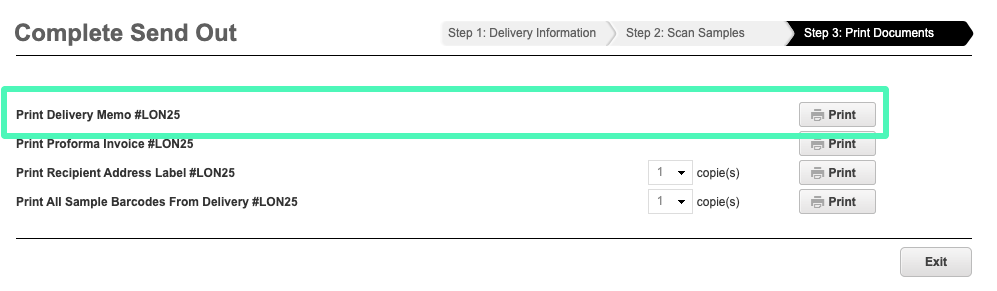
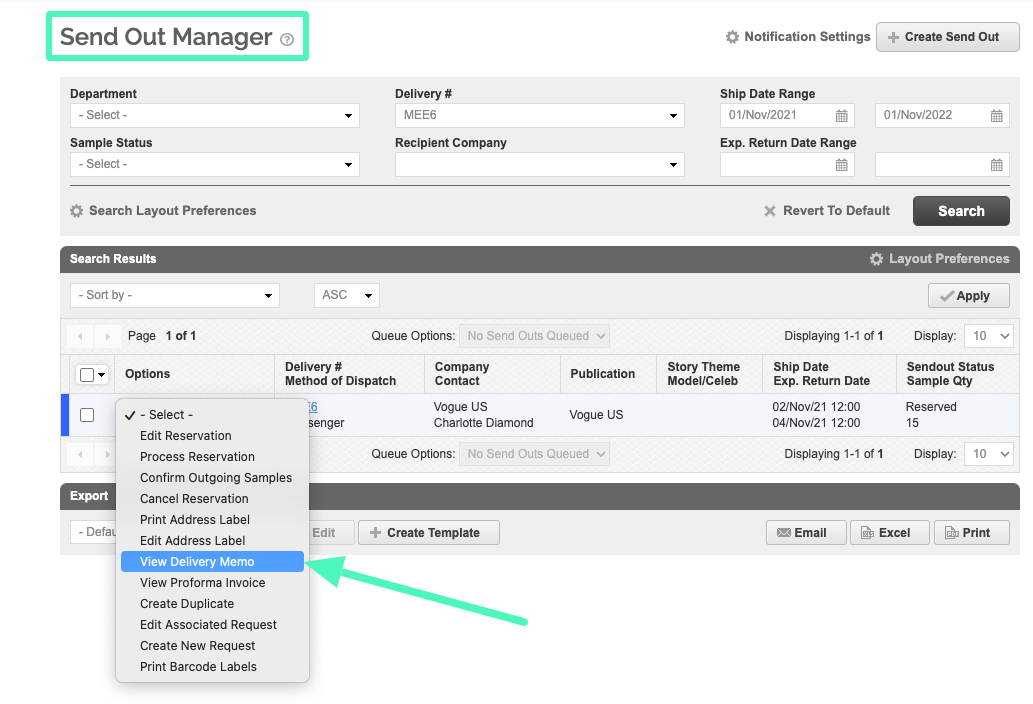
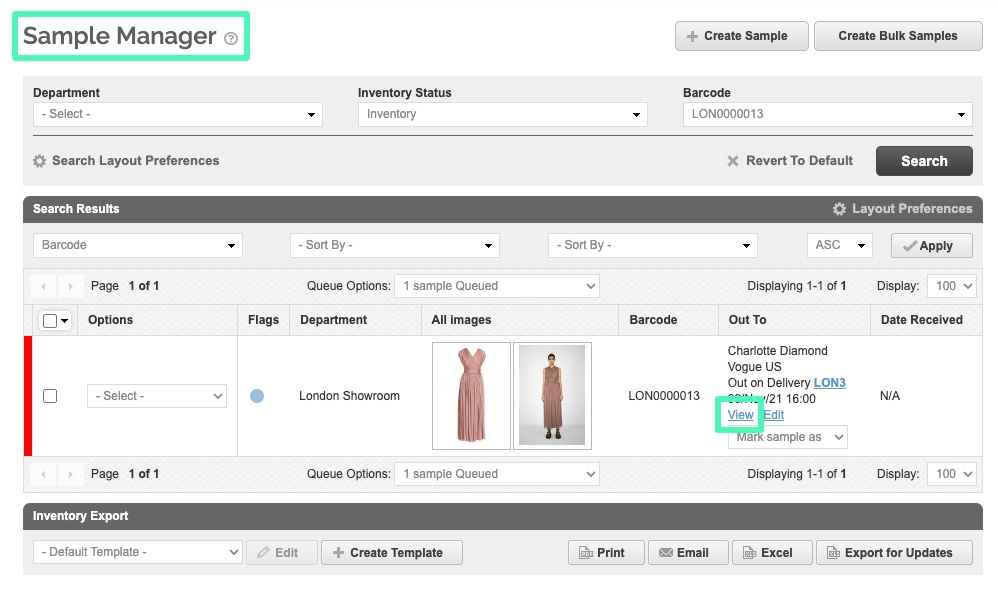
Delivery Memoのエクスポートオプション
貸出伝票は、いくつかの目的に使用できます。最も一般的には、実際の貸出に含まれるパッキングリストとして印刷されます。貸出伝票を印刷するには、ページの一番下までスクロールし、PDF または Excel にエクスポートできます。
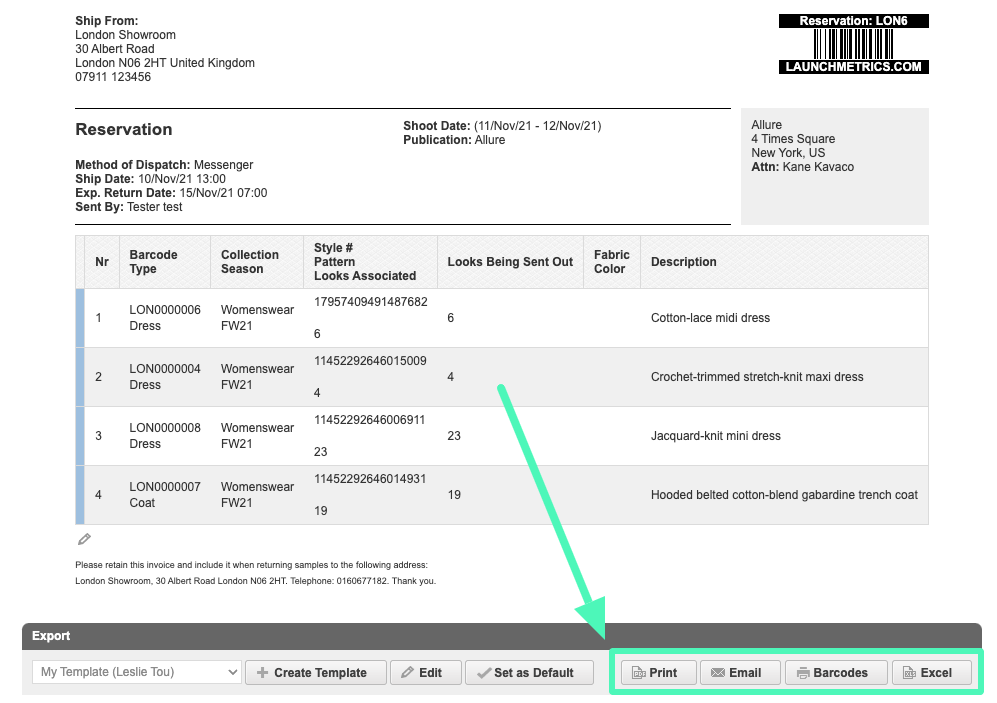
さらに、Contactsのデータベース内の誰にでも貸出伝票をメールで送信できます。
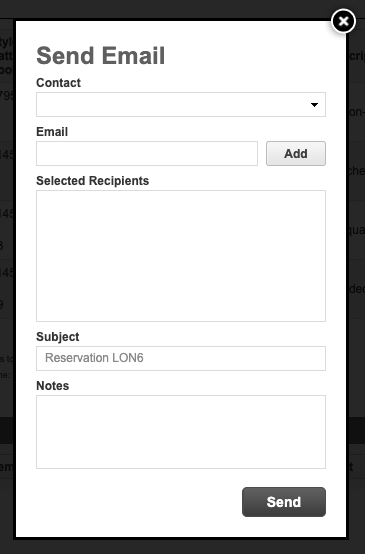
Delivery Memoテンプレート
貸出伝票はテンプレートでカスタマイズできます。
- テンプレートはドキュメントの種類に基づいて保存されます (Delivery memo, Proforma Invoice, DDT)
- ・Private templatesは、自分だけが表示及び使用できます。
- ・Global templatesは、すべてのユーザーによって表示され、使用されます。
- 納品書の最初のロードでは、personal default template使用されます
- ・これは、Global templatesに切り替えた後に「Set as default」ボタンをクリックすることで変更できます。
- ・ユーザー権限がある場合は、テンプレートエディター内から別のユーザーの既定のテンプレートを設定できます。
別のテンプレートを選択すると、そのテンプレートが保存され、次回その特定の貸出伝票を開いた際に読み込まれます。
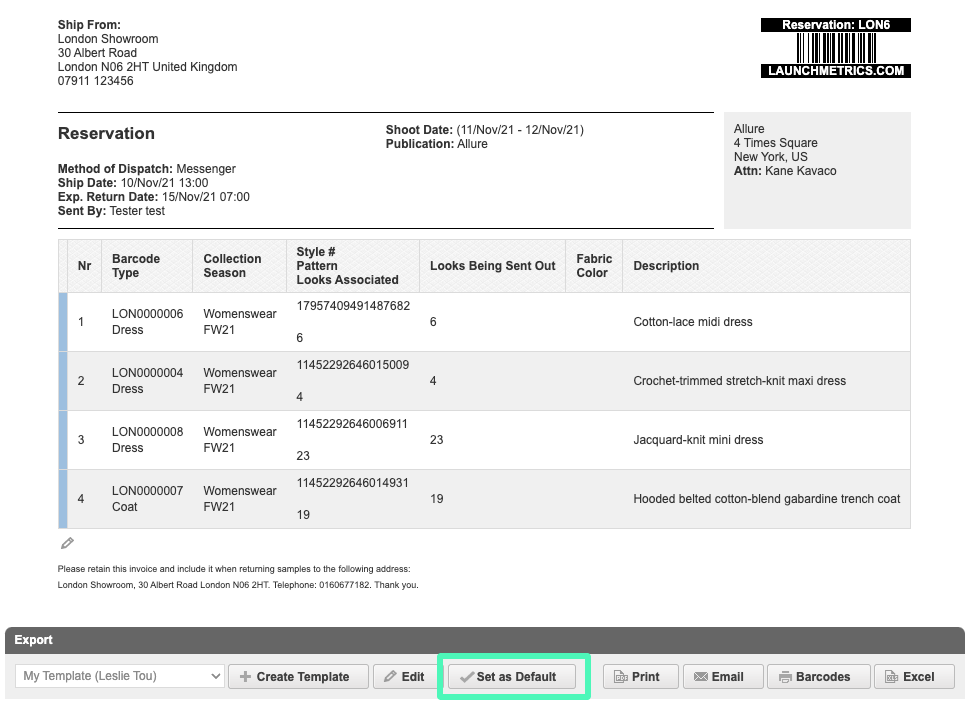
テンプレートの作成/編集
- 新しいテンプレートを作成するには、Delivery Memoページの下部までスクロールし、エクスポートセクションを探します。
- Create Templateをクリックします。
テンプレートの詳細
- Template Name — テンプレートの用途を説明します。
- Template Sharing — デフォルトとして使用する場合、または他のユーザーに使用させたい場合は、グローバルに設定します。
- Paper Orientation — 配達メモは通常、紙に印刷するかドキュメントとしてエクスポートするため、用紙の向きを選択します。
- Force as Default Template — これを行うユーザー権限がある場合は、このテンプレートをサイトの他のユーザーの既定として設定できます。
- Return Disclaimer— Automatic (based on Collections)は、配送のサンプルのコレクションに基づいて返品免責事項を自動的に読み込みます。 詳細については、以下のReturn Disclaimer sectionセクションを参照してください。
Return Disclaimer (返品免責事項)
返品免責事項は新しいページとして表示され、特定の返品手順を提供することします。 例えば、時計や高級ジュエリーのコレクション、またはその他の高価なアイテムは、アイテムを安全に返品するために特別なレベルの書類が必要になる場合があります。この場合、Delivery Memoを受取人にメールで送信して、 実際の商品の配達前に免責事項のページに署名して返却することができます。
テンプレートでは、返品免責事項を設定するための 3 つのオプションがあります。
- Automatic (based on Collections) — 配送時のサンプルのコレクションに基づいて、返品免責事項が必要な場合、返品免責事項が自動的に有効になります。
- Always Enabled
- Always Disabled
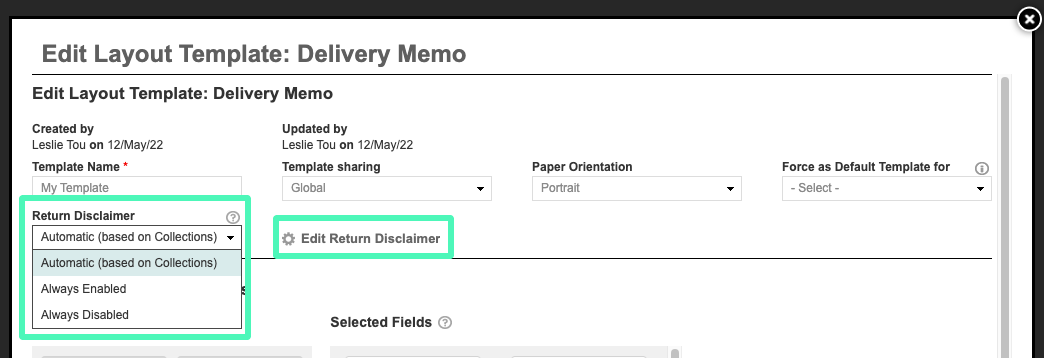
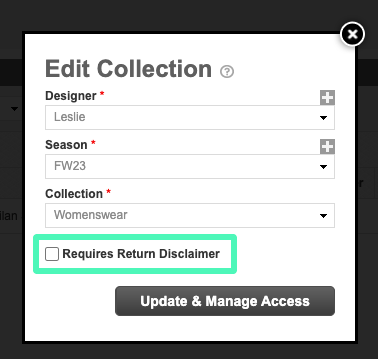
Requires Return Disclaimerの設定必要
返品免責事項をカスタマイズする
「Edit Template」 ページの上部にある「Edit Return Disclaimer」をクリックします。
- Database Variables—配送または受信者のデータベース変数を使用して、免責事項をパーソナライズできます。各変数の横にある + ボタンをクリックすると、テンプレートに追加します。
- List of Samples — 変数 %disclaimer_samples_table% を使用して、発送にサンプルのリストを含めることができます。この画面のレイアウト設定を使用してヘッダーをカスタマイズします。
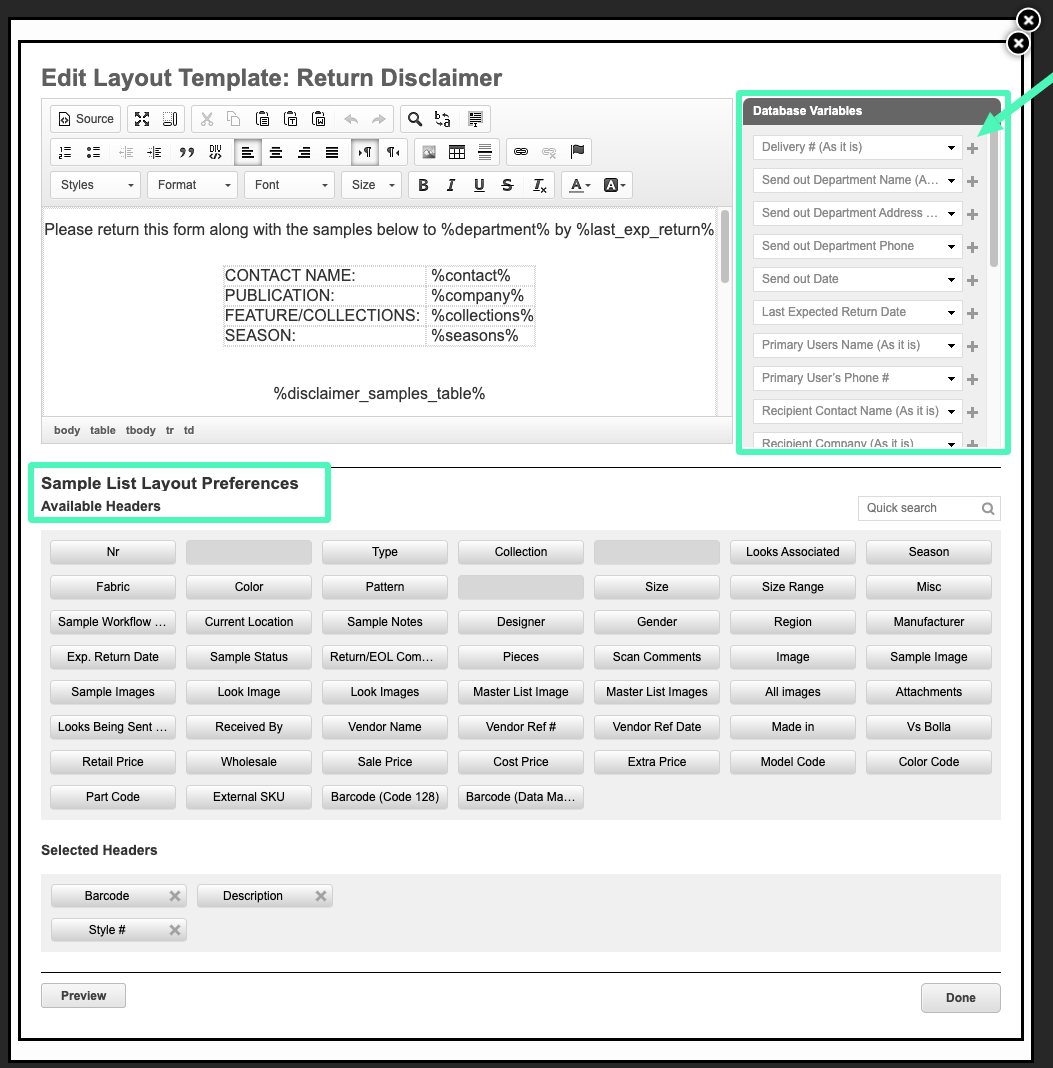
Delivery Details
「Available fields 」からフィールドを選択し、 「Selected Fields」にドラッグします。
Sample List Layout Preferences
- 「Available headers」からフィールドを選択し、「Selected Headers 」にドラッグ アンド ドロップします。
- ヘッダーをダブルクリックすると、列の最後に追加できます。
- 右隅にある「Quick Search」機能を使用して、選択できるヘッダーを検索できます。
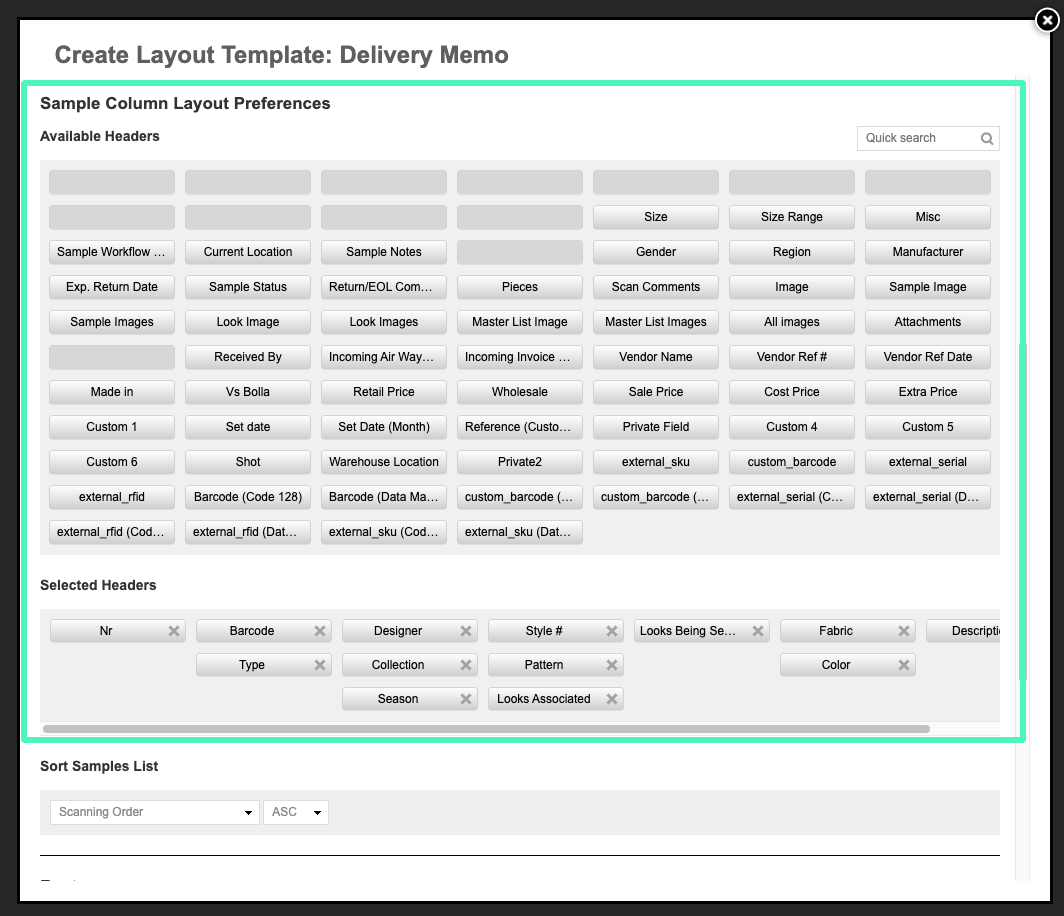
Sort Samples List
並べ替えの設定を行います。デフォルトのソートはスキャン順になります。
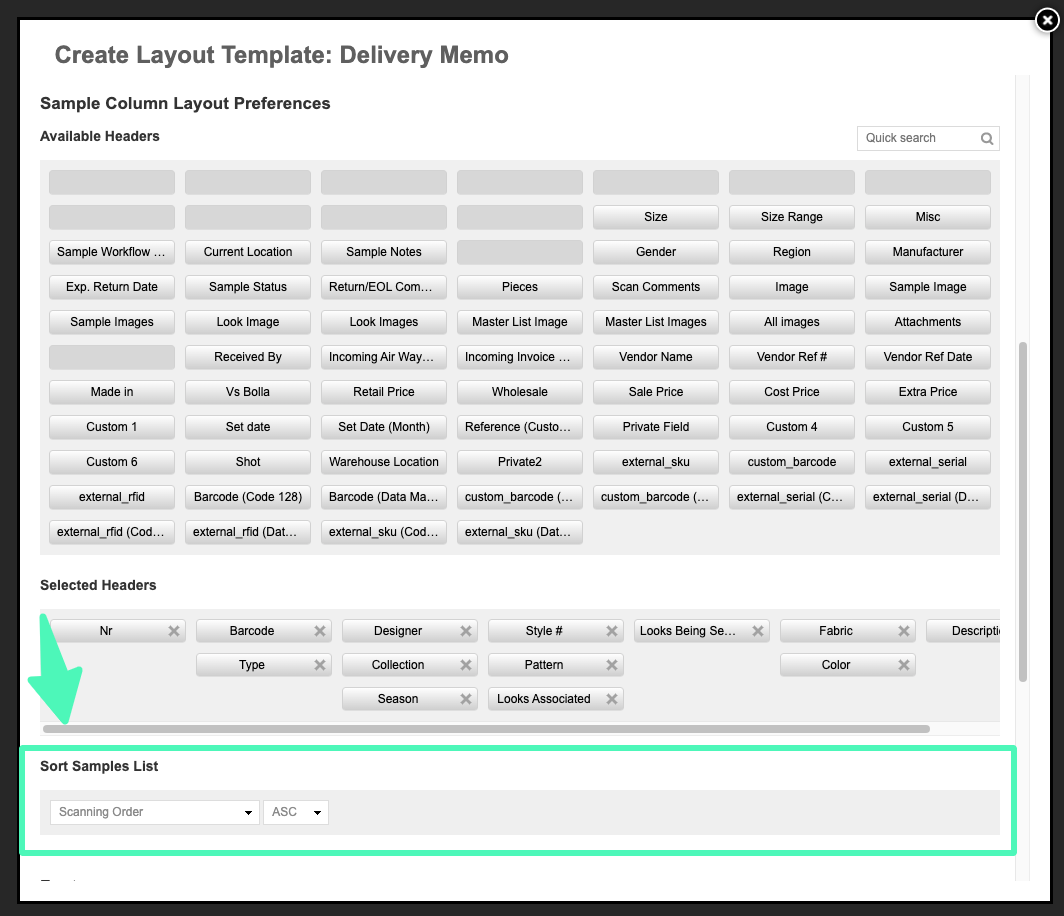
Footer
「Database Variables」メニューから選択して、Delivery Memoのフッターを編集します。ここでは、Delivery Memoのすべてのページにフッターを設定するオプションがあります。